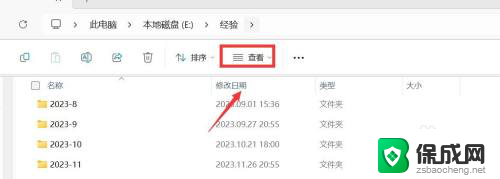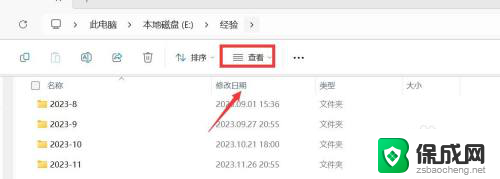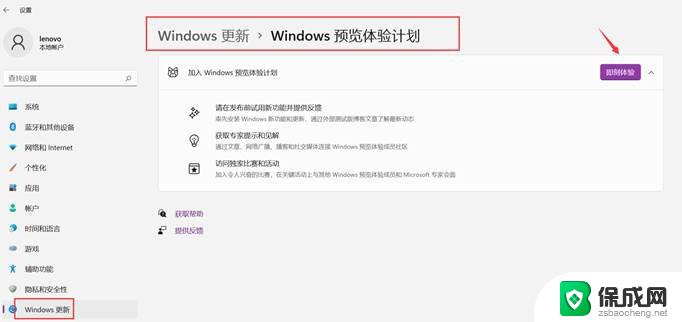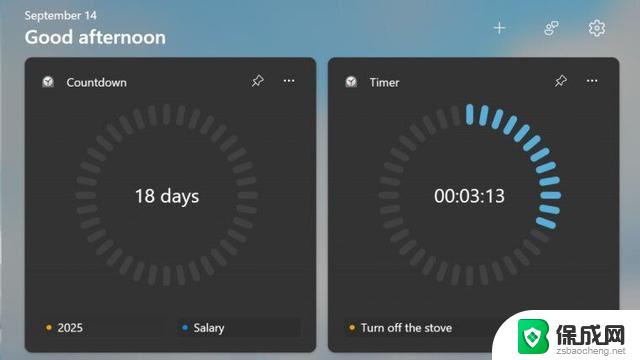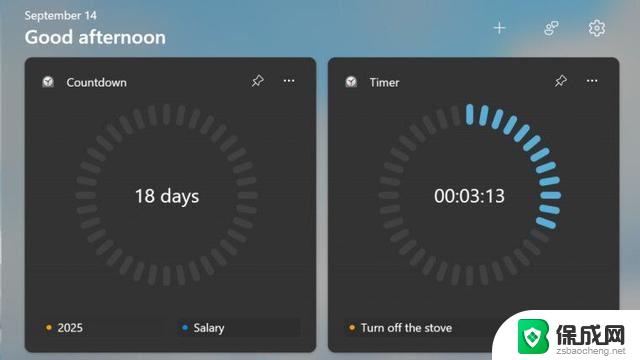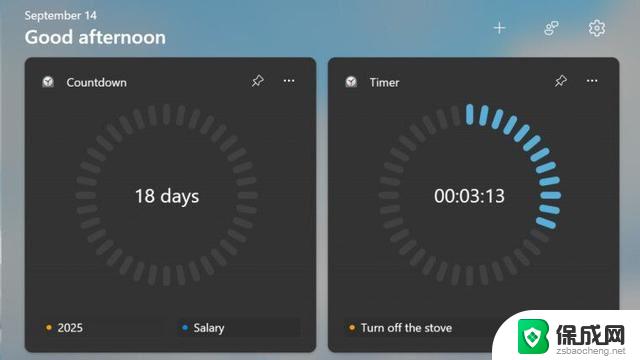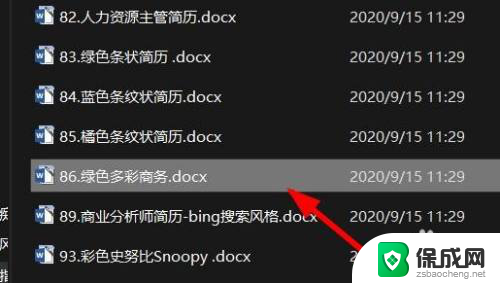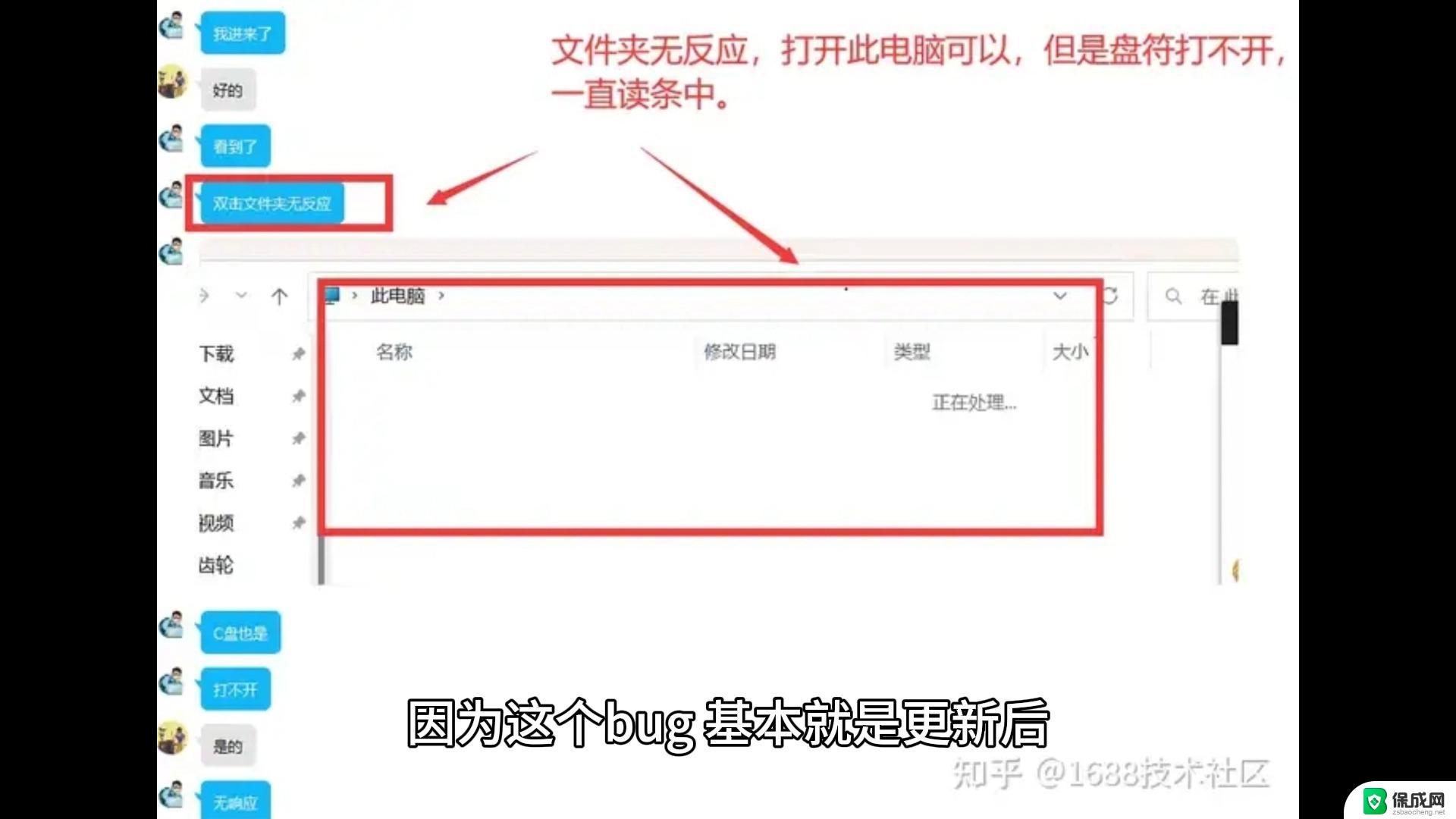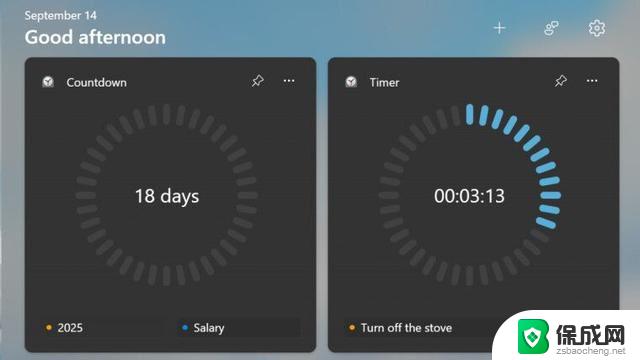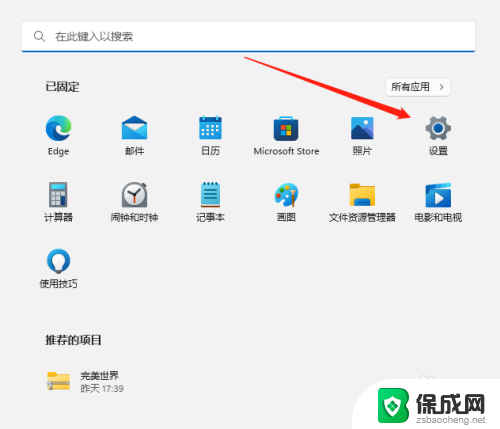win11系统,在文件中如何预览 Windows 11文件预览功能开启步骤
更新时间:2025-01-11 10:51:56作者:xiaoliu
Win11系统带来了许多新功能和体验,其中文件预览功能无疑是备受关注的一项,在Win11系统中,我们可以通过简单的设置开启文件预览功能,让我们能够更快速地预览文件内容,提高工作效率。接下来让我们一起了解一下在Win11系统中如何开启文件预览功能的具体步骤。
方法如下:
1.在电脑桌面双击打开“此电脑”。
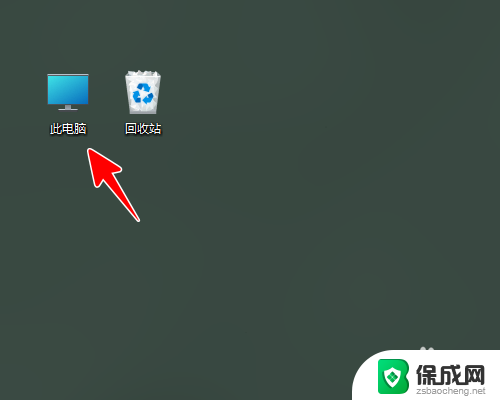
2.点击“查看”。
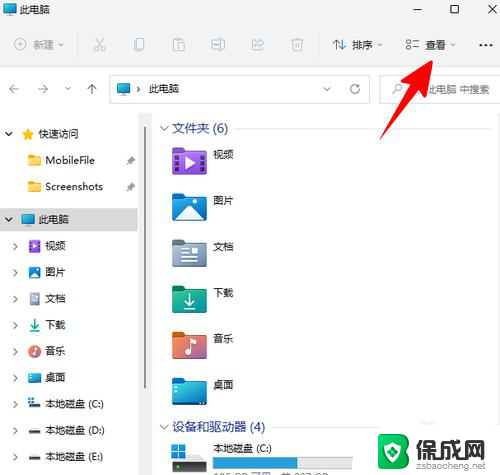
3.在弹出的菜单中,将鼠标移到“显示”上。

4.在出现的子菜单上,点击“预览窗格”。
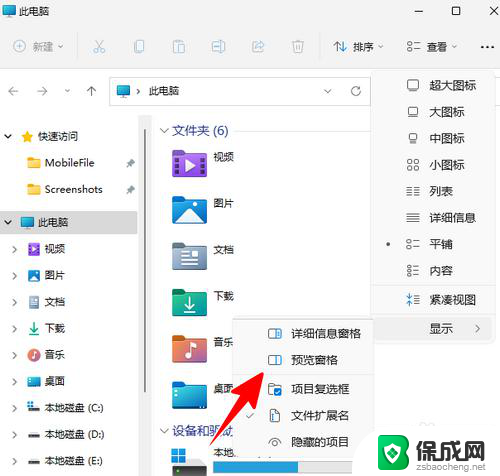
5.经过这样设置以后,我们只需点击选中文件。便可以在右侧窗格中预览文件的内容了。
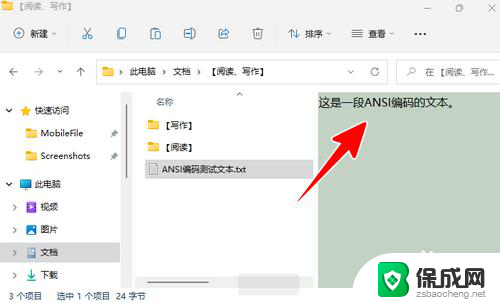
以上就是win11系统,在文件中如何预览的全部内容,有出现这种现象的小伙伴不妨根据小编的方法来解决吧,希望能够对大家有所帮助。